前回はListViewの各要素に対して、文字を表示させました。
ボタンがクリックされるたびにListViewに項目を追加させる
今回はこれを少し発展させて、アイコン付きの文字表示にします。
今回作るプログラムの実行結果はこんな感じです。
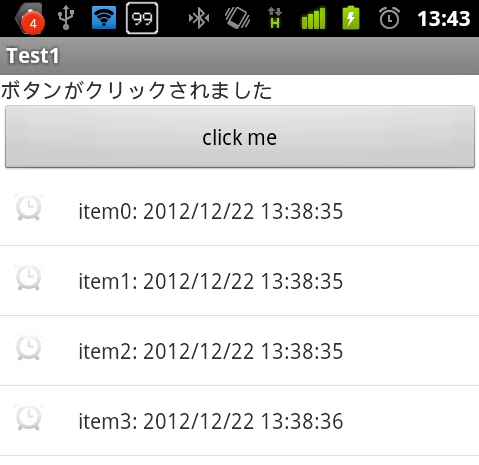
一覧の明細に対する見た目を変更する方法は複数有りますが、今回はアダプタクラスを作成する方法で実装してみます。
画面のActivityクラス側ですが、変更箇所は1つだけです。
変更前
protected void onCreate(Bundle savedInstanceState) { ... lstAlert = new ListView( this ); adapter = new ListArrayAdapter( this, alertList ); lstAlert.setAdapter(adapter); .... } |
上記のListArrayAdapterを今回新規に作成するクラスに差し替えます。
変更後
adapter = new AlertListArrayAdapter( this, alertList ); |
で、実際のAlertListArrayAdapterクラスは、以下の様な感じになります。
package com.example.test1; import java.util.List; import android.content.Context; import android.graphics.Bitmap; import android.graphics.BitmapFactory; import android.graphics.Color; import android.view.View; import android.view.ViewGroup; import android.widget.ArrayAdapter; import android.widget.ImageView; import android.widget.LinearLayout; import android.widget.TextView; public class AlertListArrayAdapter extends ArrayAdapter<String> { private List<String> itemList; /** * コンストラクタ * @param context コンテキスト情報 * @param itemList 表示させる項目の一覧 */ public AlertListArrayAdapter( Context context, List<String> itemList ) { super( context, -1, itemList ); this.itemList = itemList; } /** 指定されたpositionを表示させるviewを取得する */ @Override public View getView(int position, View convertView, ViewGroup parent) { Context ctx = getContext(); //------------------------------------------------------ // 初めて表示する項目の場合はViewオブジェクトを作成する //------------------------------------------------------ if ( convertView == null ) { Bitmap clockIconBmp; LinearLayout layout = new LinearLayout( ctx ); layout.setPadding( 10, 10, 10, 10 ); layout.setBackgroundColor( Color.WHITE ); convertView = layout; // 時計のアイコンを左に表示 ImageView imgIcon = new ImageView( ctx ); clockIconBmp = BitmapFactory.decodeResource(ctx.getResources(), android.R.drawable.ic_lock_idle_alarm ); imgIcon.setImageBitmap( clockIconBmp ); // 左に説明のテキストを表示 TextView txtMsg = new TextView( ctx ); txtMsg.setTag( "txtMsg" ); txtMsg.setPadding( 30, 10, 30, 10 ); // レイアウトにアイコン、テキストUIを追加 layout.addView( imgIcon ); layout.addView( txtMsg ); } // 一覧の説明表示欄に、メッセージを流し込む TextView txtViewMsg = (TextView)convertView.findViewWithTag( "txtMsg" ); txtViewMsg.setText( itemList.get( position ) ); // 表示すべきviewを返す return convertView; } } |
ListViewに項目を表示させるべき状況が発生すると、Androidのイベントループ側がgetView()を呼んでくれます。Adapterクラスは、この要求に対して表示させる見た目のViewオブジェクトを返してあげます。
getView()の引数は3つ有ります。
第1引数のpositionで、指定された場所が分かるので、メソッド内では可変部の情報をpositionを元にデータ取得します。
第2引数のconvertViewは、既に一度表示された明細項目を再表示する場合には、前回表示されてたViewが返るので、可変部だけを設定します。初めて表示される項目の場合(初期表示/スクロールさせた時など)は、convertViewがNullなのでViewオブジェクト自体を、getView()内で生成するします。
今回のサンプルではアイコンと文字の2つだけでしたが、アダプタクラスgetView()が返すViewを変更すればどんなデザインでも組み立てることが可能です。また、Viewに流し込む可変部のデータも、ArrayList
関連記事




コメントを残す